Safari es una parte esencial de la experiencia de Internet en iPhone. Sin embargo, pueden existir casos en los que el usuario desee eliminar este navegador predeterminado para poder utilizar alternativas o mejorar la organización de las aplicaciones en su dispositivo.
Safari es una aplicación de Apple preinstalada que no se puede eliminar permanentemente de su iPhone. Sin embargo, todavía tienes un par de opciones si realmente quieres “eliminarlo”.
Puedes eliminar la aplicación de tu pantalla de inicio para que quede oculta en lo profundo de tu biblioteca de aplicaciones o usar Restricciones de contenido y privacidad para bloquear la aplicación. Entonces, echemos un vistazo a cómo "eliminar" Safari de su iPhone. Si es usuario de iPad, no dude en seguir los mismos pasos. Verificar Razones para usar Chrome en lugar de Safari en tu Mac.

Cómo eliminar Safari de la pantalla de inicio del iPhone
El primer método te conviene más si aún quieres usar Safari ocasionalmente pero no te gusta que el ícono de la aplicación ocupe parte de tu pantalla de inicio. Para eliminar Safari de tu vista, sigue estos pasos:
- En la pantalla de inicio, mantenga presionado el ícono de la aplicación Safari.
- Haga clic en "Eliminar aplicación" en el menú contextual.
- Seleccione Eliminar de la pantalla de inicio Cuando se muestra una ventana emergente.
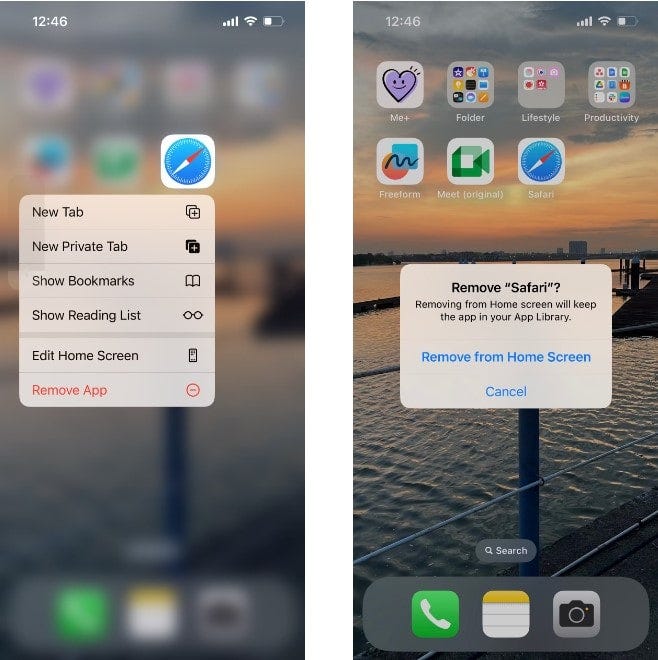
Safari ahora desaparecerá de la pantalla de inicio de tu iPhone. Ahora está oculto en la biblioteca de aplicaciones. Entonces, si desea volver a utilizar Safari, simplemente deslícese hacia la izquierda en la última página de la pantalla de inicio para acceder Biblioteca de aplicaciones. Escribe Safari en el campo de búsqueda para mostrarlo.
Para continuar organizando las aplicaciones de la pantalla de inicio en el iPhone, aquí tienes... Lista de aplicaciones de iPhone preinstaladas Que puedes eliminar o no puedes eliminar.
Cómo bloquear Safari en iPhone usando Screen Time
El segundo método se adaptará mejor a tus necesidades si no quieres utilizar Safari en absoluto. Esto eliminará Safari de la pantalla de inicio y de la biblioteca de aplicaciones, además de evitar que su iPhone abra Safari en cualquier momento en el futuro.
Siga estos pasos para desactivar Safari en su iPhone:
- Cierra la aplicación Safari en tu iPhone si está abierta o ejecutándose en segundo plano.
- Ir Configuración -> Tiempo de pantalla -> Restricciones de contenido y privacidad.
- Habilite el interruptor junto a Restricciones de contenido y privacidad.
- Hacer clic Aplicaciones permitidas, ingrese el código de acceso de Screen Time si se le solicita y desactive Safari.
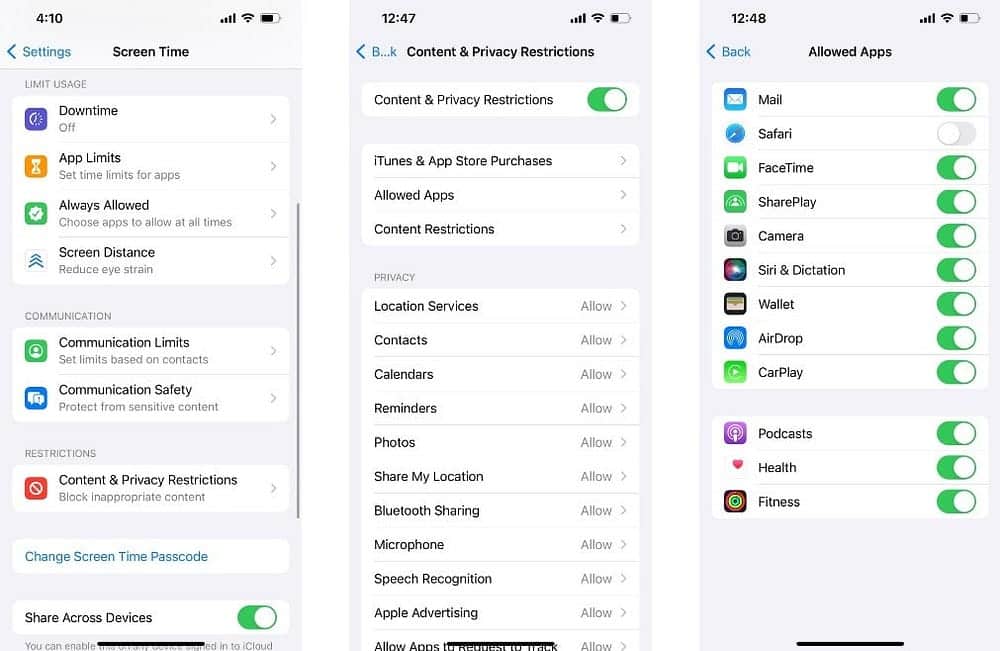
Si no conoce su contraseña de Screen Time, puede restablecerla en Configuración -> Tiempo de pantalla -> Cambiar contraseña de Tiempo de pantalla -> Olvidé mi contraseña. Ingrese su nueva ID de Apple, contraseña y contraseña de Screen Time. Pero si no configuró su ID de Apple con un código de acceso de Screen Time, su única opción es... Restablece tu iPhone al modo de fábrica, que borrará todos los datos de su dispositivo, incluido el código de acceso especificado.
Una vez que bloquees exitosamente Safari con Screen Time, no podrás encontrar ni usar Safari hasta que repita la configuración anterior y habilites Safari nuevamente.
Sin embargo, después de deshabilitar Safari usando este método, es posible que observe que todos los enlaces a sitios web que desea abrir se redirigen a la aplicación aleatoria incorrecta. Por ejemplo, descubrí que mi iPhone seguía intentando abrir enlaces de artículos en aplicaciones de viajes, que no podían cargar páginas web en absoluto.
Para solucionar este problema, debe descargar otra aplicación de navegador desde la App Store. Hay muchos Navegadores de teléfonos inteligentes centrados en la privacidad Lo cual vale la pena comprobar si no está satisfecho con las ofertas de Safari. Una vez que instale el navegador deseado, cambie el navegador predeterminado de su iPhone para asegurarse de que los enlaces web se abran en él en lugar de la aplicación aleatoria.
preguntas comunes
P1. ¿Es realmente posible eliminar la aplicación Safari del iPhone?
Desafortunadamente, la aplicación Safari es una parte esencial de iOS y no se puede eliminar por completo, pero se puede desactivar.
P2. ¿Cómo desactivo temporalmente la aplicación Safari en iPhone?
Puedes desactivar la aplicación Safari yendo a Configuración, luego... “Tiempo de pantalla” -> Restricciones de contenido y privacidad -> Aplicaciones permitidas, selecciónelo de la lista y luego desactive la aplicación Safari.
P3. ¿Hay un impacto en la experiencia de navegación si desactivo la aplicación Safari?
Por supuesto, si desactivas Safari, no podrás abrir enlaces directos desde otras aplicaciones, pero puedes utilizar navegadores alternativos.
P4. ¿Puedo utilizar efectivamente un navegador alternativo en lugar de Safari en iPhone?
Sí, puedes utilizar navegadores alternativos de la App Store como Chrome o Firefox para reemplazar Safari.
P5. ¿Desactivar la aplicación Safari afecta la seguridad del dispositivo?
No, deshabilitar la aplicación Safari no afecta la seguridad del dispositivo. El sistema seguirá siendo seguro y podrá confiar en navegadores alternativos.
Deshazte de Safari en iPhone
Aunque Safari es el navegador predeterminado en los dispositivos Apple, no hay razón para no elegir navegadores alternativos si prefieres una experiencia de navegación diferente. Pero si no usas Safari, no hay forma de eliminarlo, incluso si quieres liberar espacio de almacenamiento en tu iPhone.
Actualmente, las únicas formas de eliminar Safari de tu iPhone son eliminarlo de tu pantalla de inicio para que esté fuera de la vista y en tu biblioteca de aplicaciones o desactivarlo usando la configuración de Tiempo de pantalla. Puedes ver ahora Consejos para mejorar tu experiencia de Safari en iPhone.







